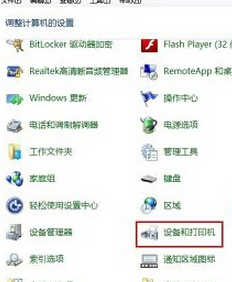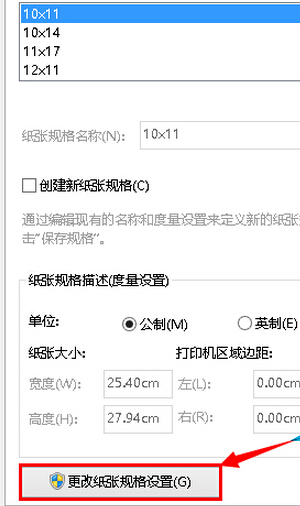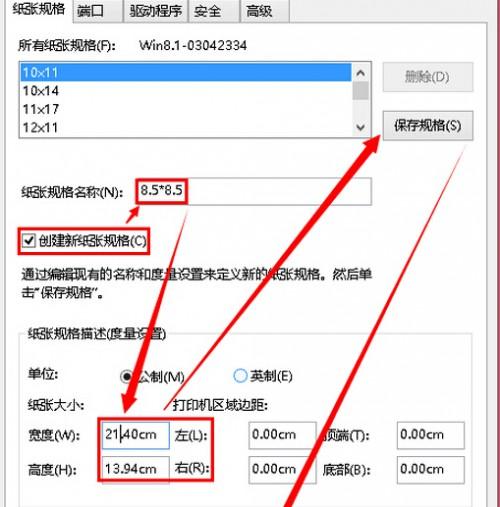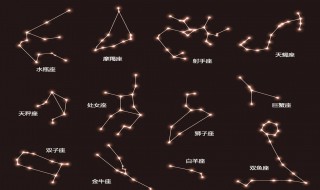windows8电脑中如何自定义纸张打印大小 电脑打印怎么自定义纸张尺寸
来源: 最后更新:24-01-10 12:11:02
导读:windows8电脑中如何自定义纸张打印大小 咱们生活中经常都需要使用到打印的资料,但是根据每次的需要不同,但是打印的资料的规格也是不一样的,我们知道,在wor
-
咱们生活中经常都需要使用到打印的资料,但是根据每次的需要不同,但是打印的资料的规格也是不一样的,我们知道,在word中咱们可以对打印进行自定义的设置,那么还有其他方法可以进行相关设定吗?其实升级到win8系统之后,咱们系统中也配置有了相关的功能,下面,小编就来详细的介绍一下吧!
1.首先,咱们需要返回到win8电脑的传统桌面位置,然后同时按下键盘上的win+X调出电脑的快捷菜单,之后,咱们通过快捷菜单进入到控制面板的界面中。
2.在打开的win8电脑的控制面板中,咱们首先将窗口右上角的查看方式更改为大图标,之后,咱们选中窗口中的设备和打印机选项并点击进入。
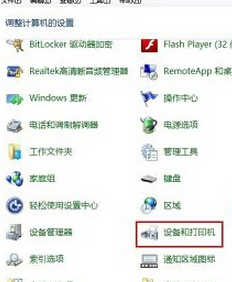


3.在打开的界面中,咱们首先选中窗口中的打印机,之后选择点击上方的“打印服务器属性”。4.之后便会弹出如下图中所示的打印机服务器属性窗口了,咱们先将界面切换到纸张规格这一栏中,然后点击窗口最下方的“更改纸张规格设置”按钮。
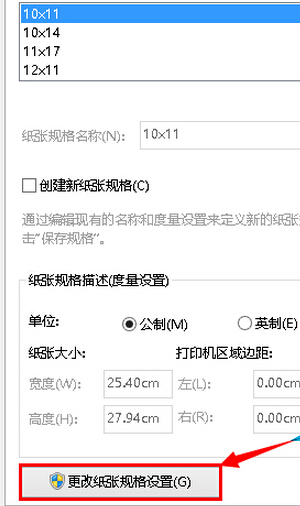

5. 在弹出来的界面中咱们首先勾丫创建新纸张规格】----然后为纸张规格设置定一个名称------再在下面输入你要设置的纸张大小宽度和高度,之后咱们点击保存规格------最后点击确定保存设置即可。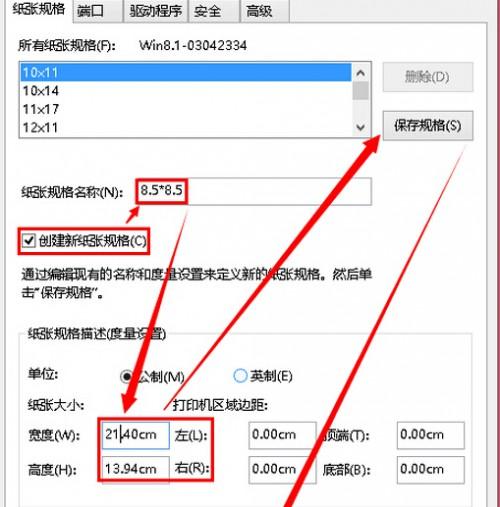
6.完成上述设置之后,咱们就可以在打印的属性中找到咱们刚刚设置好的纸张规格了。免责声明:本文系转载,版权归原作者所有;旨在传递信息,其原创性以及文中陈述文字和内容未经本站证实。
怎么可以受孕 产科专家为你指点迷津怎么可以受孕?当小夫妻俩结婚以后,长辈会催促他们要孩子,可是这孩子
情商高的孩子,都有这6个特点! 哺乳期穿什么内衣好?两款热门哺乳内衣1VS1测评 月经后几天是安全期 安全期主要指这几天 排卵期每天都会排卵吗 如何计算排卵期热门标签
热门文章
-
汽车防虫网有必要装吗 汽车防虫网有必要装吗 知乎 24-01-10
-
雪佛兰是国产车还是合资车(买雪佛兰的十大忠告) 24-01-10
-
汽车定位器如何拆除? 汽车定位器如何拆除 24-01-10
-
4月份是什么星座(4月份是什么星座?) 24-01-09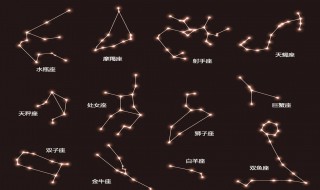
-
汽车放管服是什么意思(车管放管服的内容是什么) 24-01-09
-
生日礼物送什么好给女生 生日礼物送什么好给女生12岁 24-01-09
-
什么人能戴貔貅 什么人戴貔貅会倒霉 24-01-09
-
红旗E-HS3车型定位是什么 红旗新款e一hs3型轿车 24-01-09
-
怎么回事汽车空调不制冷了(汽车空调不制冷了什么原因) 24-01-09
-
办理港澳通行证需要什么材料(异地办理港澳通行证需要什么材料) 24-01-09